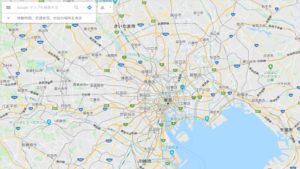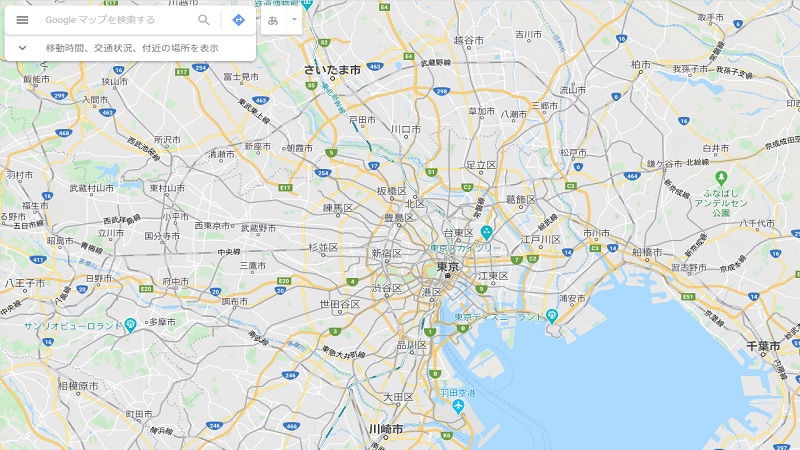パソコンやスマホの地図アプリ「グーグルマップ(googleマップ)」で好きな場所にピンを立てたオリジナルマップを作りたいと思いませんか?
ところが、Googleマップで観光スポットや穴場・秘所地名を入力して検索すると、自動的にその観光スポットに赤いピンが立ってくれますが、続けて別の観光スポットを入力すると、前回の観光スポットが消えてしまいます。
できれば、1か所じゃなくて複数個所ピンを立てることができれば、自分の訪れた場所を記録したり、おススメマップを作ることができないものか?
実はGoogleマップには、このような機能が標準装備していて、とても簡単にできたので設定方法をご紹介します。
Google My Mapsの設定
複数の観光スポットなどにピンを立てるには、Googleマップを開いてすぐに表示されるGoogleマップを検索するを使わずに、下記画像のメニューをクリックします。
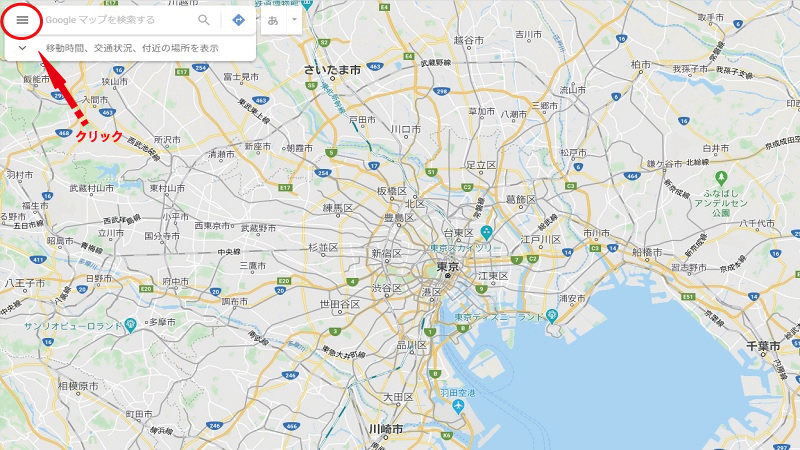
メニューをクリックすると左側にメニュー項目が表示されますので、マイプレイスをクリックします。
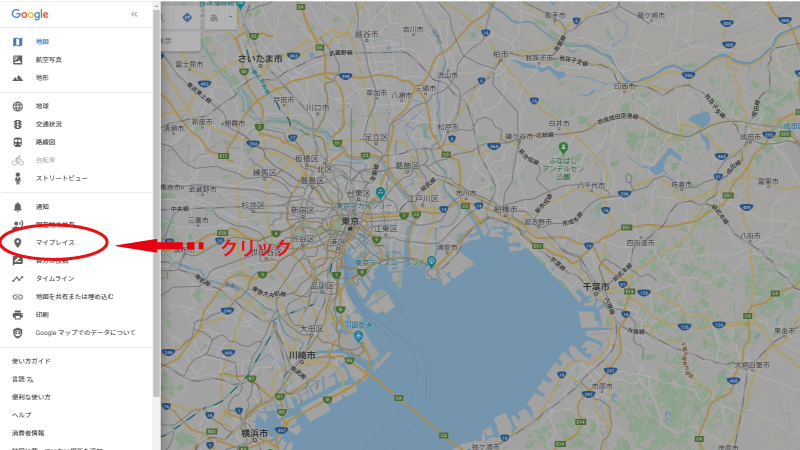
マイプレイスをクリックするとマイプレイスのメニュー画面に切り替わりますので、マイマップをクリックします
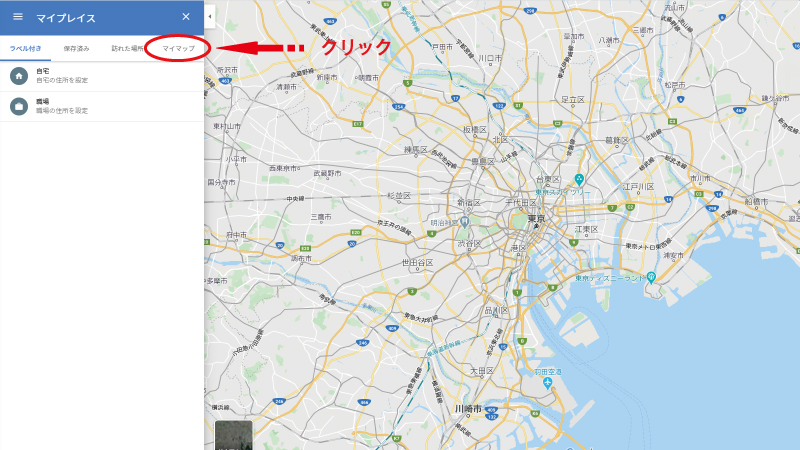
マイマップをクリックすると作成済みの複数ピンが設定されたGoogle My Mapsが表示されていますが「茨城県藤の花(藤棚)」、初めてこの画面を開いた場合はここは何も表示はありません。
複数ピンが設定されたGoogleマップを作るには、一番下にある「地図を作成」をクリックします。
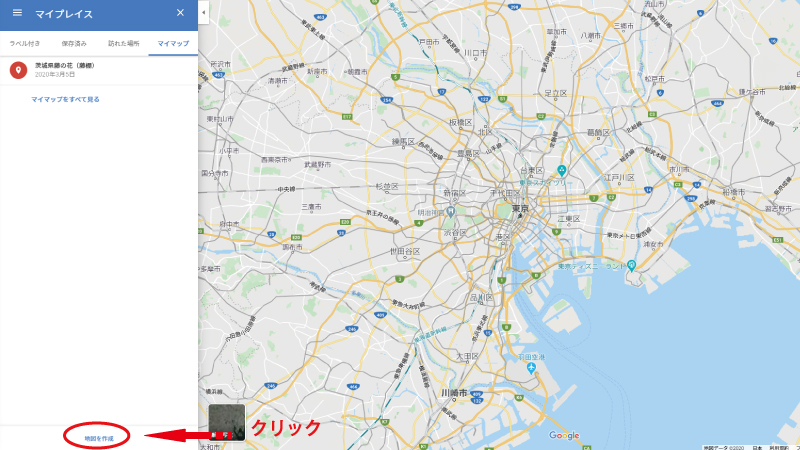
「地図を作成」をクリックすると新しいページ(別ウィンドウ)が自動的に「無題の地図」が開くので、検索窓に1個目のピンを立てたい観光スポットなどを入力して検索します。
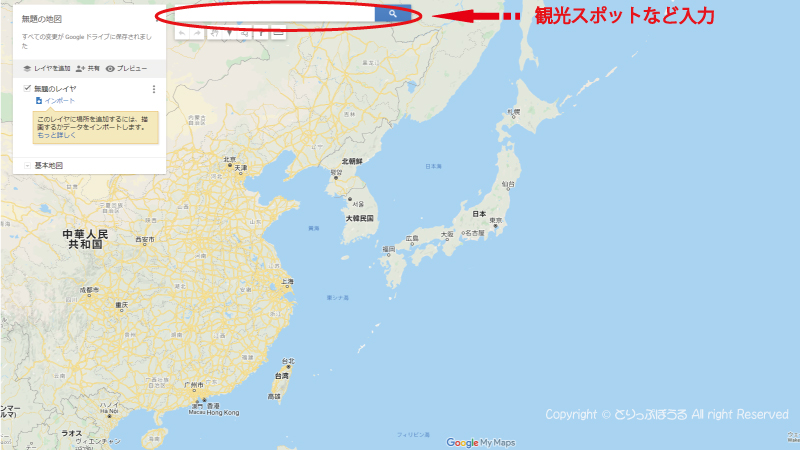
検索窓に観光スポットを入力して検索をクリックすると、入力された観光スポットが表示され、地図に緑色のピンが立ちます。
同時に観光スポットの情報が小画面に表示されて左下に「地図に追加」をクリックします。
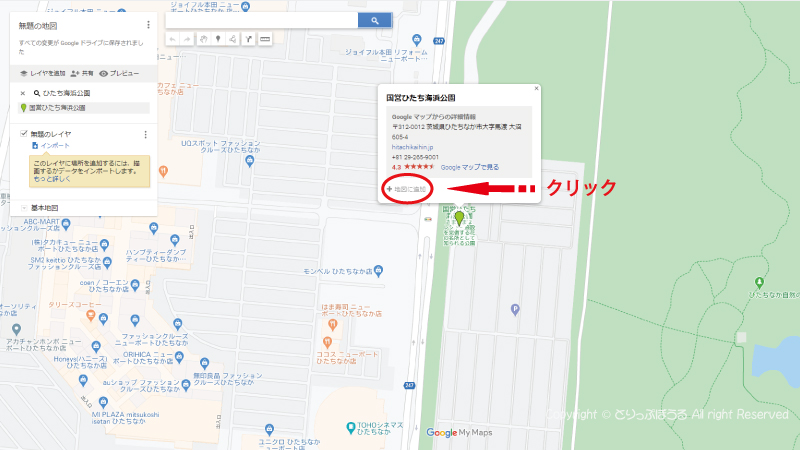
地図に追加をクリックすると、無題の地図に観光スポット1つ目が追加されて、ピンの色が緑色から青色に変わりました。
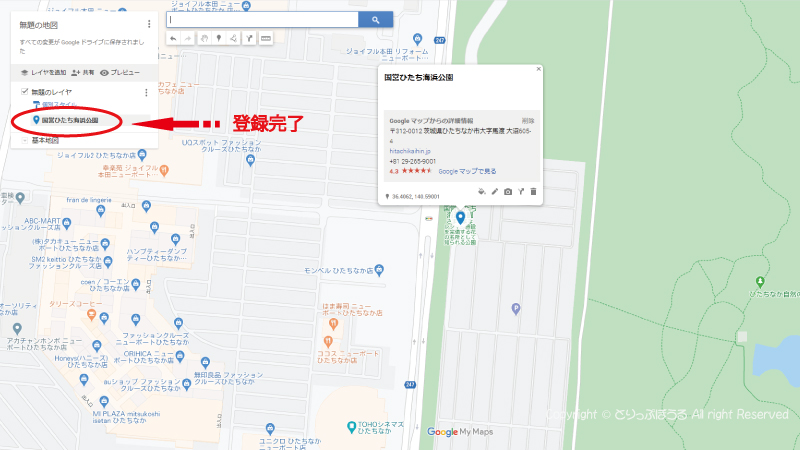
2つ目以降の登録したい観光スポットなどは、検索窓に入力して地図に追加を繰り返すだけで、どんどん観光スポットが増えていきます。
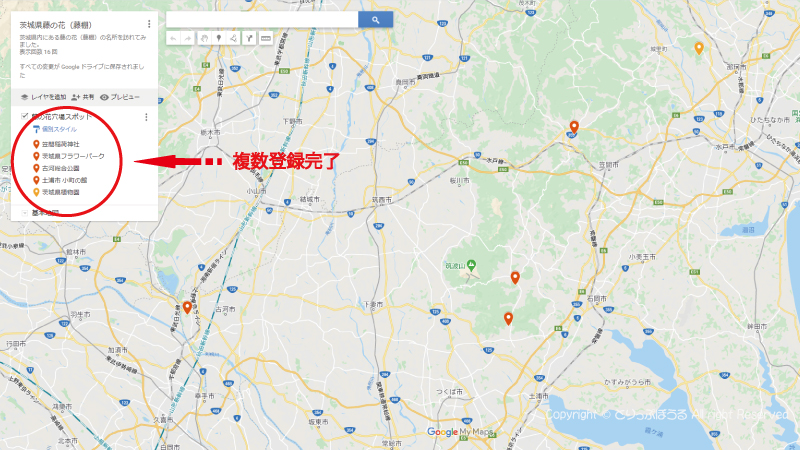
[affi id=20]
これは既に作成した観光スポットを複数ピン設定したGoogle My Mapsですが、「無題の地図」という名前だったのを「茨城県藤の花(藤棚)」に変更したり、ピンの色を赤色やオレンジ色に変えています。
無題の地図じゃ何の地図なのかわからないので、地図の名前を変更しますが、方法はとても簡単。
無題の地図名前をクリックすると、変更画面が表示されますので、名前(地図タイトル)と説明を書きます。
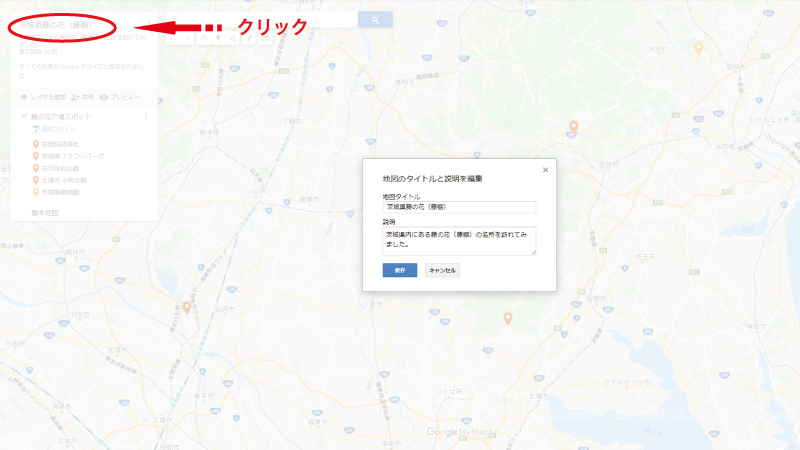
次にピンの色を変更しますが、登録した観光スポットごとに自由に変更でき、変更したい観光スポットをクリックすると、小画面が表示されます。
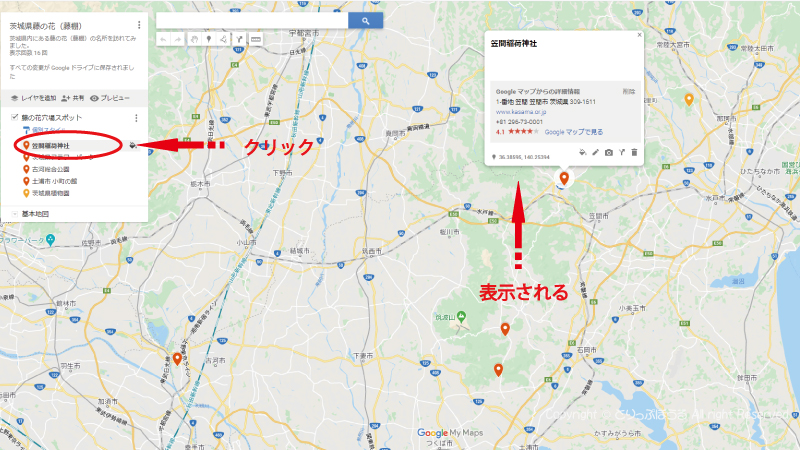
登録済み観光スポットが表示されたら、小画面の右下のアイコンで色やスポットマークを変更できます。
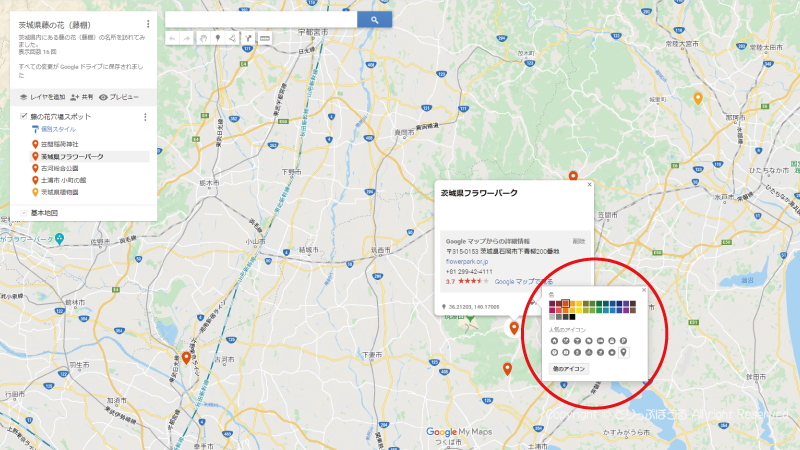
これで、Googleマップに観光スポットを集めたオリジナルマップが完成しました。
作成したGoogleマイマップはソースコードを設定・取得する事により、ワードプレスやブログ・ウェブに張り付けて表示することができるので、利用してみてはいかがですか?